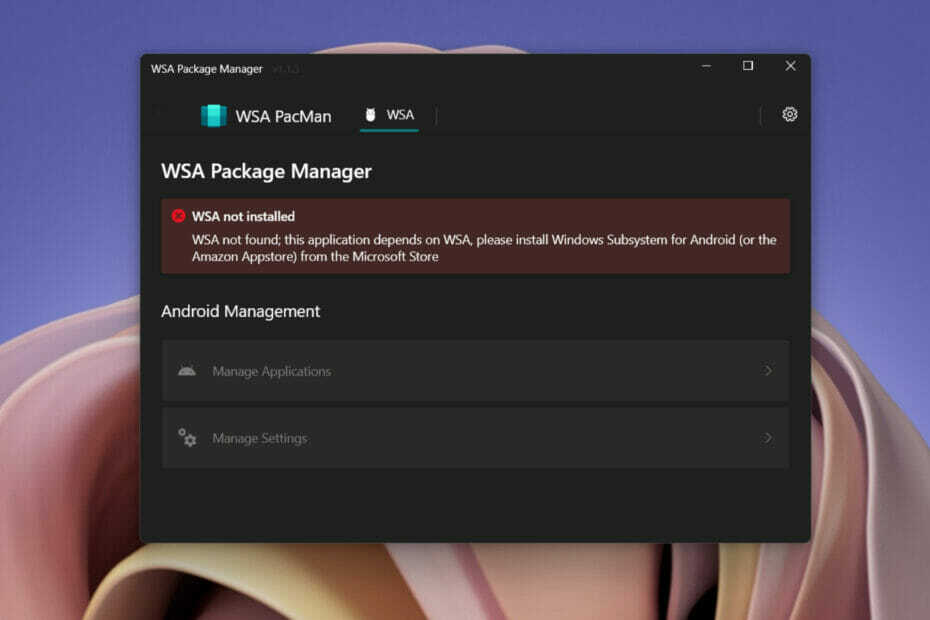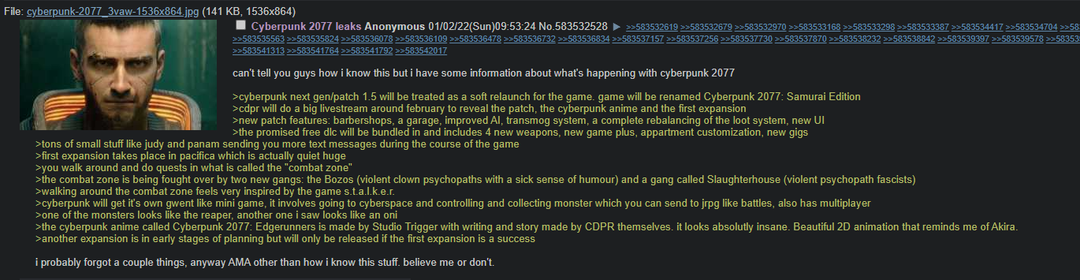- 일부 Windows 10 사용자는 CompatTelRunner.exe 파일로 인해 CPU 사용량이 높다고보고했습니다.
- 작업 스케줄러는 불필요한 작업을 비활성화하는 데 큰 도움이 될 수 있습니다.
- 이 파일을 제거하려면 레지스트리를 약간 변경해야합니다.
- 또한 특정 명령은 누락되거나 손상된 파일을 대체하여 시스템 파일 문제를 해결하는 데 도움이됩니다.

이 소프트웨어는 드라이버를 계속 실행하여 일반적인 컴퓨터 오류 및 하드웨어 오류로부터 안전하게 보호합니다. 간단한 3 단계로 모든 드라이버를 확인하세요.
- DriverFix 다운로드 (확인 된 다운로드 파일).
- 딸깍 하는 소리 스캔 시작 문제가있는 모든 드라이버를 찾습니다.
- 딸깍 하는 소리 드라이버 업데이트 새 버전을 얻고 시스템 오작동을 방지합니다.
- DriverFix가 다운로드되었습니다. 0 이번 달 독자.
Windows 사용자는 때때로 컴퓨터에서 이상한 파일을 발견 할 수 있습니다. 일반적으로 이러한 파일은 컴퓨터에 부정적인 영향을 미칠 때까지 탐지되지 않습니다.
높은 CPU 사용량은 일반적으로 가장 일반적인 징후입니다. 이 기사에서는 CompatTelRunner.exe 파일에 대해 설명합니다.
이 파일이 무엇이며 컴퓨터에 어떤 영향을 미치는지 알려드 리므로 주저하지 말고 계속 읽으세요.
CompatTelRunner.exe 란 무엇입니까?
CompatTelRunner.exe 파일은 다음 위치에있는 Microsoft Compatibility Telemetry 파일입니다. C: WindowsSystem32 폴더.
Microsoft는 Windows 장치를 안전하게 유지하고 서비스 품질을 향상시키기 위해 Telemetry를 사용하여 시스템 데이터를 수집합니다.
CompatTelRunner.exe 파일은 다음 작업에도 사용됩니다. 시스템을 최신 OS 버전으로 업그레이드 최신 업데이트를 설치하십시오.
이 Windows 시스템 파일은 표시되지 않으며 기술 보안 등급은 0 % 위험하지만 많은 사용자는 그렇지 않습니다.
Windows 8을 Windows 10으로 업그레이드했으며 하드 드라이브가 "compattelrunner.exe"에 의해 완전히 청구되었습니다. […]
랩톱을 부팅 한 후 compattelrunner.exe가 20 분 이상 내 하드 디스크를 요청합니다. Windows 10에서 Compattelrunner를 중지 / 비활성화하는 실제 솔루션이 있습니까?
CompatTelRunner.exe 문제
실제로 CompatTelRunner.exe 파일은 Windows 7 및 Windows 10 사용자에게 높은 CPU 사용량을 유발하는 것으로 악명 높습니다.
결과적으로 컴퓨터가 정말 느려지고이 문제를 해결하는 유일한 방법은 파일을 제거하는 것입니다.
둘째, 사용자는 컴퓨터에 원치 않는 소프트웨어를 설치 한 Microsoft에 대해 화를냅니다.
많은 플레이어가 이전에 여러 번 제거 했음에도 불구하고 컴퓨터에 다시 설치되는 CompatTelRunner.exe의 맬웨어와 유사한 동작에 대해 불평합니다.
Microsoft 업데이트는 업데이트 설정에서 내 컴퓨터에 내 권한없이 compattelrunner.exe라는 프로그램을 설치합니다. 중요한 업데이트를 다운로드하지만 설치 여부는 직접 선택. Compattelrunner.exe는 합법적이거나 유익한 목적이 아니며 심각한 성능 문제 (응용 프로그램이 느리게 실행되거나 중단됨)를 유발합니다.
이제 CompatTelRunner.exe의 역할이 무엇인지 알았으므로이를 제거 할 수있는 방법을 살펴 보겠습니다.
CompatTelRunner.exe를 비활성화하는 방법?
1. 작업 스케줄러에서 비활성화
- 스타트 작업 스케줄러.
- 이동
작업 스케줄러 라이브러리> Microsoft> Windows> 애플리케이션 경험.
- 해당 폴더에서 세 가지 작업을 모두 비활성화합니다.
- 이동
스케줄러 라이브러리> Microsoft> Windows> 사용자 환경 개선 프로그램에 문의하십시오. - 해당 폴더에서 세 가지 작업을 모두 비활성화합니다.
모든 Windows 버전의 경우 위에서 설명한대로 작업 스케줄러에서 제거하여 시작하십시오. 작업 스케줄러가 PC에서 실행되지 않는 경우 솔루션 가이드.
2. 레지스트리 조정
- 레지스트리 편집기 (regedit.exe).
- 이동.
-
HKEY_LOCAL_MACHINESOFTWAREMicrosoftWindows NTCurrentVersionAppCompatFlagsTelemetryController
-
- 항목 이름 변경 TelemetryController ...에 TelemetryControllerX.
- PC를 다시 시작하십시오.
그런 다음 Windows 10의 경우 레지스트리에서 CompatTelRunner.exe를 종료해야합니다. 레지스트리 편집기가 열리지 않으면 다음을 확인하십시오. 자세한 기사 그것을 고치는 방법을보기 위하여.
3. SFC 실행
- 시작하다 명령 프롬프트 (관리자) 관리자로서.
- 시작하다 sfc / scannow그리고 명중 시작하다.

- 수리 프로세스가 완료 될 때까지 기다리십시오 (시간이 소요될 수 있음).
이 명령은 누락되거나 손상된 파일을 교체하여 시스템 파일 문제를 해결하는 데 도움이됩니다. 위의 단계에 따라 스캔을 시작하십시오.
4. PC 클린 부팅
- 시작> 입력으로 이동합니다. msconfig > 프레스 시작하다.
- 이동 시스템 설정을 클릭하고 서비스 탭.
- 을 체크 해봐 모든 Microsoft 서비스 숨기기 확인란을 선택하고 모두 비활성화합니다.

- 로 이동 시작 탭 및 열기 작업 관리자.
- 각 시작 항목을 선택하고 비활성화.

- 작업 관리자를 닫고 PC를 다시 시작하십시오.
장치를 클린 부팅하면 소프트웨어 호환성 문제를 방지하기 위해 최소한의 드라이버 및 프로그램 세트 만 사용하여 시스템을 시작할 수 있습니다.
그러나 문제는 Windows가 컴퓨터에 새 업데이트를 설치할 때마다이 작업을 수행해야한다는 것입니다.
위의 절차를 적용 했습니까? 아래 댓글 영역을 사용하여 그들 중 어느 것이 당신을 위해 일했는지 알려주십시오.
자주 묻는 질문
CompatTelRunner.exe 파일은 C: WindowsSystem32 폴더에있는 Microsoft Compatibility Telemetry 파일입니다.
Microsoft는 Windows 장치를 안전하게 유지하고 서비스 품질을 향상시키기 위해 Telemetry를 사용하여 시스템 데이터를 수집합니다.
Microsoft 호환성에 대해 이야기하고 있기 때문에 원격 측정 100 % 안전한 것으로 간주됩니다. 멀웨어와 유사한 동작도 포함된다는 사실은 변하지 않습니다.
불행히도 CompatTelRunner.exe가 자체적으로 다시 설치되는 경우가 있습니다.
예, 여기에 설명 된대로 작업 스케줄러 또는 신뢰할 수있는 타사 도구를 사용하여 CompatTelRunner.exe 파일을 비활성화 할 수 있습니다. 전용 가이드.
CompatTelRunner.exe 파일은 높은 CPU 사용량을 유발하는 것으로 알려져 있으므로 Telemetry를 비활성화하는 것이 현명한 선택 일 수 있습니다.